Вы можете использовать метки хранения и политики архивирования в Outlook в Интернете для управления электронной почтой.
-
Метки хранения определяют, как долго будут сохраняться сообщения.
-
Политики архивации определяют, как долго сообщения остаются в папке электронной почты, пока не будут перемещены в архив.
Эти метки и политики могут быть назначены как сообщениям, так и папкам в почтовом ящике.
Примечание: Возможность назначения меток хранения и политик архивирования для вашей учетной записи может быть недоступна, если ИТ-администратор не включил ее для вашей организации или учебного заведения.
Выберите версию
Инструкции немного различаются в зависимости от того, какую версию Outlook в Интернете вы используете: обычную или бета-версию. Выберите свою версию Outlook в Интернете, чтобы просмотреть подходящие инструкции.
|
Если ваш почтовый ящик выглядит так... |
Если ваш почтовый ящик выглядит так... |
|
|
|
Примечание: если организация разместила логотип на панели инструментов, интерфейс может отличаться от приведенных выше.
Инструкции для бета-версии Outlook в Интернете
Инструкции для классической версии Outlook в Интернете
Примечание: Метки хранения и политики архивирования создаются ИТ-администратором. Вы можете добавлять или удалять необязательные метки хранения и политики архивирования. Необходимые метки и политики нельзя удалить.
Чтобы назначить метку хранения или политику архивирования сообщению или папке, выполните следующие действия:
-
Перейдите на страницу входа в Microsoft 365. Введите адрес электронной почты и пароль для учетной записи и нажмите кнопку Войти.
-
В списке сообщений или в области папок щелкните правой кнопкой мыши сообщение или папку, которым требуется назначить политику, а затем выберите Назначить политику.
Ниже приведен пример типов меток хранения и политик архивирования, которые могут быть доступны:
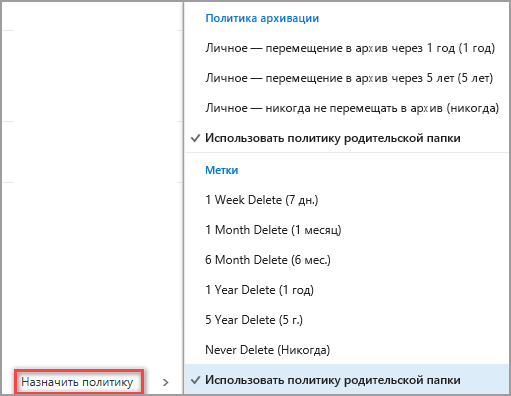
-
Выберите метку хранения или политику архива, которую вы хотите назначить сообщению или папке.
Совет: Если вы хотите, чтобы сообщение придерживалось той же политики, что и папка, в которой оно находится, выберите Использовать политику родительской папки.
Сообщения, удаленные меткой хранения, могут быть окончательно удалены или перемещены в папку "Удаленные". Время восстановления элементов управляется ИТ-администратором вашей организации. Период по умолчанию — 30 дней.
Чтобы восстановить сообщение, которое было удалено меткой хранения или политикой архивирования, выполните следующие действия:
-
Используйте функцию Восстановить удаленные элементы в папке "Удаленные". Если элемент больше не находится в папке "Удаленные", см. статью Восстановление и восстановление удаленных элементов в Outlook.
-
При восстановлении элемента необходимо либо поместить его в папку, с которым не связана политика, либо удалить политику из элемента после его восстановления. В противном случае элемент может быть удален снова.
-
Вы не можете назначить метки хранения или политики архивирования для элементов в календаре.
-
Метки хранения и политики архивирования обрабатываются раз в семь дней.












